
今回は、新たに導入した写真編集ソフトのDxO PureRAWの特徴や使い方・無料体験版の導入方法・購入方法等を詳しく解説していきます。
Contents
DxO PureRAWとは

DxO PureRAWはDxO Labsから発売されているRAWファイル専用ノイズ除去・光学補正ソフトです。
同社のDxO PhotoLabに搭載されている最高性能のノイズ除去機能「DxO DeepPRIME XD」と優秀なレンズ補正を行える「DxO モジュール」の二つのテクノロジーにより完璧なRAWファイルを得られます。
macOS・WindowsのOSに対応しており、日本語にも最適化されています。
現在、最新バージョンのPureRAW 5は公式サイトで通常価格16900円で好評発売中です。
また旧バージョンのPureRAWを使用しているユーザーは10999円でPureRAW 5にアップグレード可能です。
\開催中のセールを見る/
DeepPRIME 3・部分調整マスク・DeepPRIME XD3 X-Trans ベータ版など新機能を搭載しバージョンアップしたDxO PureRAW 5を登場しました。
詳しくは新発売のDxO PureRAW 5の機能・改善点を紹介の記事をご覧ください。
-

新発売のDxO PureRAW 5の機能・改善点を紹介|DeepPRIME 3・部分補正・UI刷新など
続きを見る
DxO PureRAWの特徴
DxO PureRAWには以下のような特徴があります。
ディテールを失うことなくノイズだけを綺麗に除去できる
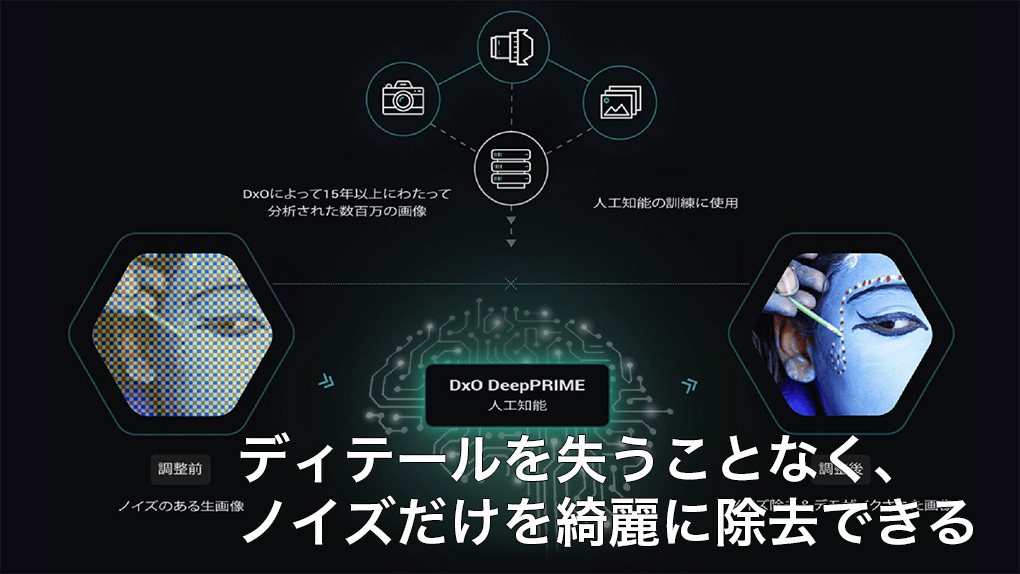 DxO PureRAWのノイズ除去効果は他社の写真編集ソフトに搭載されているノイズ除去とは比べものにならないほど強力です。
DxO PureRAWのノイズ除去効果は他社の写真編集ソフトに搭載されているノイズ除去とは比べものにならないほど強力です。
それは他社の写真編集ソフトとは異なり、PureRAWだけがノイズ除去を行うために3つの要素を用いているからです。
- 1つ目は、撮影されたカメラボディのデータ
- 2つ目は、撮影されたレンズのデータ
- そして、3つ目は15年以上にわたり解析した何百万以上の画像から得たデータ
それらを組み合わせたDxO独自のAIによるノイズ除去はノイズを美しく除去するだけではなく、同時にデモザイキング処理を行うことでディテールはしっかりと保持してくれます。
DxO 光学モジュールを使って最高レベルのレンズ補正が可能

PureRAWはDxO 光学モジュールを用いてヴィネット・レンズソフトネス・色収差・ディストーション等の光学補正を正確に行えるのが特徴です。
他社のRAW現像ソフトでも光学補正機能は搭載されており、汎用的なレンズのプロファイルを用いて補正を行うことは可能です。
しかし、PureRAWの場合、レンズのプロファイルだけではなくカメラとレンズを組み合わせて厳密な分析を行うことで他社のRAW現像ソフトよりも信頼性の高い光学補正ができます。
使用できるカメラとレンズの組み合わせは10万種類以上で毎月更新されるの新しいカメラやレンズを購入してもすぐに対応してくれるのが嬉しいところです。
写真を読み込むと撮影に用いたカメラとレンズの光学モジュールがダウンロードされます。
Lightroom Classicのプラグインとしても使用可能

DxO PureRAWはLightroom Classicのプラグインとしても使用可能です。
プラグイン機能を使えば、Lightroomで管理している写真に対してPureRAWのノイズ除去とレンズ補正をシームレスに適用可能です。
また、Macのファインダー拡張に対応、他社製写真編集ソフトへのエクスポートも可能です。
エクスポート可能なソフト
- Lightroom・Photoshop・Luminar Neo・Topaz Photo AI・ON1 Photo RAWなど
14日間の無料体験版あり
DxO PureRAWは全ての機能を14日間無料で試せる体験版を公式サイトからダウンロードできます。
試用するにはメールアドレスや簡単な入力が必要になりますがクレジットカード等は一切必要ないので気軽に試せます。
無料体験版のダウンロードからインストール等導入方法については後述で解説しています。

DxO PureRAWの機能
PureRAWの機能
- 4種類のノイズ除去機能
- レンズソフトネス補正
- ヴィネット補正・色収差補正・歪曲収差補正
- さまざまな形式で出力可能
- バッチ処理を管理「キューシステム」
- 出力形式で「TIFF」が選択可能に
4種類のノイズ除去機能


DxO PureRAWには4種類のノイズ除去機能が搭載されています。
ノイズ除去の種類
- 高品質:一般的なノイズ除去
- PRIME:ノイズを除去しつつ、ディテールを復元し
- DeepPRIME:PRIMEよりの2段上のiso感度のノイズを除去し、ディテールを復元
- DeepPRIME XD2s:PRIMEよりの3段上(もしくはそれ以上)のiso感度のノイズを除去し、ディテールを復元

レンズソフトネス補正


PureRAWはノイズ除去ソフトですが、レンズソフトネス補正機能を使って写真をシャープにすることも可能です。
このレンズソフトネス補正もDxO 光学モジュールを用いているのでノイズを発生させることなく被写体だけに自然なシャープネスを与えられます。

ヴィネット補正・色収差補正・歪曲収差補正


光学補正
- ヴィネット補正:画像周辺部が暗くなったり、中心部よりもソフトになったりした画像の四隅を補正
- 色収差補正:写真のシャドウ・ハイライト部分に発生することのある色のずれを補正
- 歪曲収差補正:レンズによって発生した歪みを補正し、曲がっている線を直線に補正
PureRAWではDxO 光学モジュールを使ってヴィネット補正・色収差補正・歪曲収差補正を簡単に補正できます。ヴィネットと色収差は機能をオンにするだけで一瞬で補正が完了し、歪曲収差補正のみ以下の3種類の補正方法からいずれかを指定します。
- オリジナルのアスペクトにクロップされた画像:歪曲補正を適用した場合に可能な限り最大の画像領域を保持
- 最大短形:元の写真のアスペクト比を維持しつつ、画像を中央を起点にして写真をクロップ
- 画像領域全体:ディストーションにより生じた黒い領域を含む、最大の視界を生成
出力形式
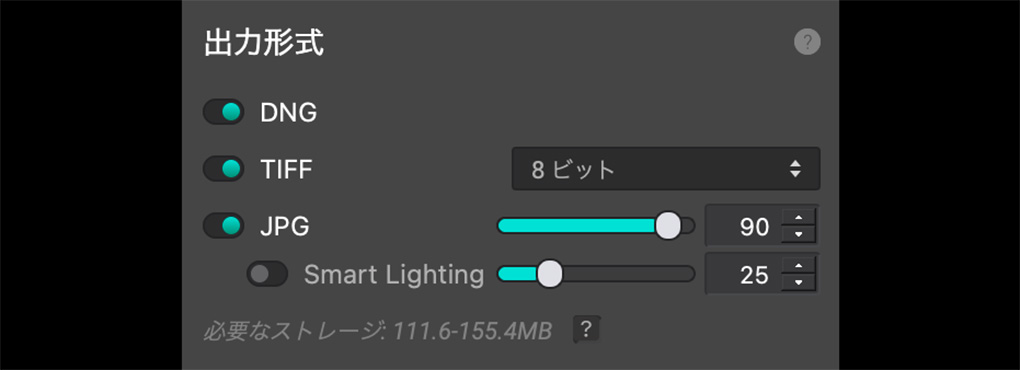
PureRAWでは書き出し時の出力形式を選択可能です。
出力形式
- DNG:Lightroomでより多くの調整や補正が可能だが、ファイルサイズが非常に大きくなる
- JPEG:ファイルサイズが小さいのですぐに共有する場合や出力後の画像を編集しない場合この形式がおすすめ
- TIFF:最高画質での出力可能だがファイルサイズが一番大きくなる、8bit・8bit(圧縮)・16bitを指定できる
すべてのファイル形式にチェックを入れるとDNG・JPEG・TIFFの3種類のファイルを同時にエクスポートできます。
バッチ処理を管理「キューシステム」
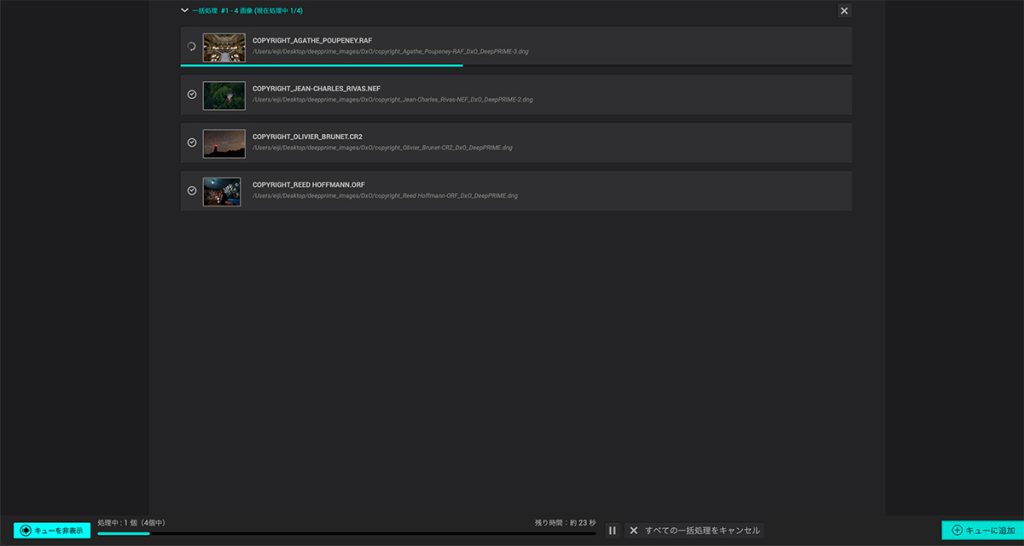
PureRAWにはバッチ処理を管理するキューという機能が搭載されています。
キュー機能では処理する画像にバッチを追加したり・キューの順序を変更するなどの管理・削除ができます。
DxO PureRAWの無料版の入手方法
DxO PureRAWの無料体験版ページには以下のリンクからアクセスできます。
\開催中のセールを見る/
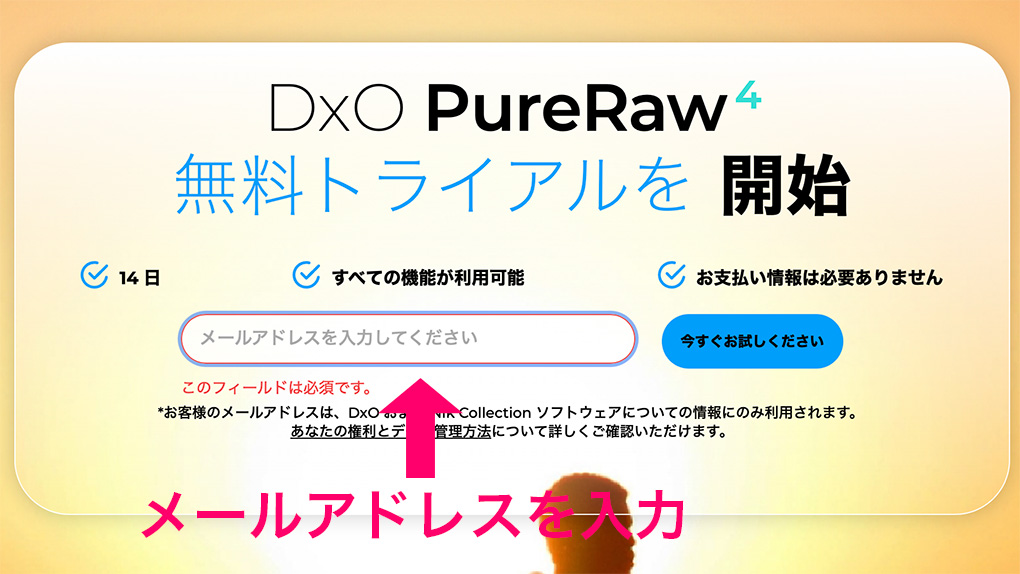
このページにアクセスしたら、メールアドレス欄に自身のメールアドレスを入力します。
次に画面に表示されている計算式の答えの数字を入力します。
入力し終えたら、無料トライアルを開始をクリックします。
通常はこれでPureRAWの無料体験版のダウンロードが開始されます。
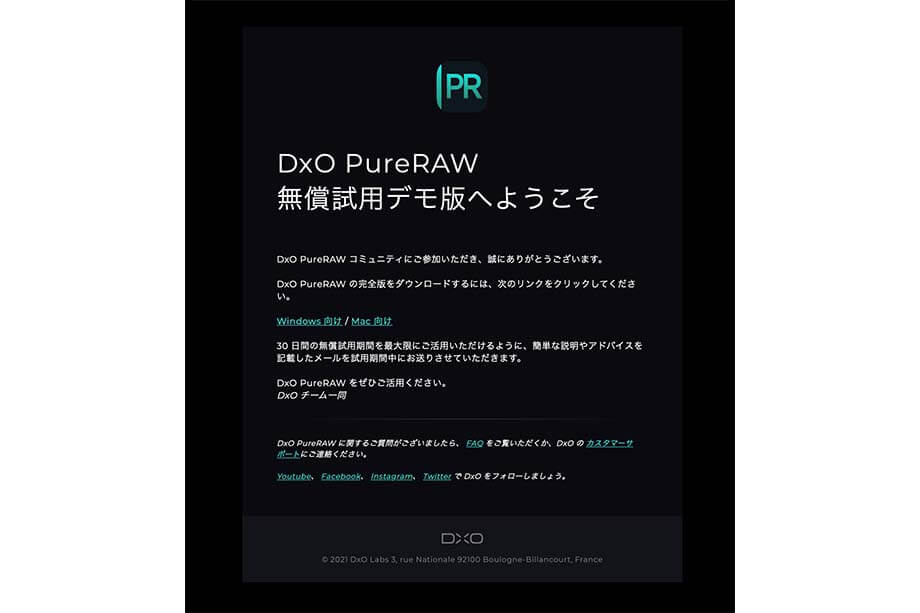
もし、ダウンロードが開始されない場合は、先ほど入力したアドレス宛に送られてきたメールに記載されているPureRAWのMAC・Windowsのどちらかのリンクをクリックすることで無料体験版のダウンロードできます。
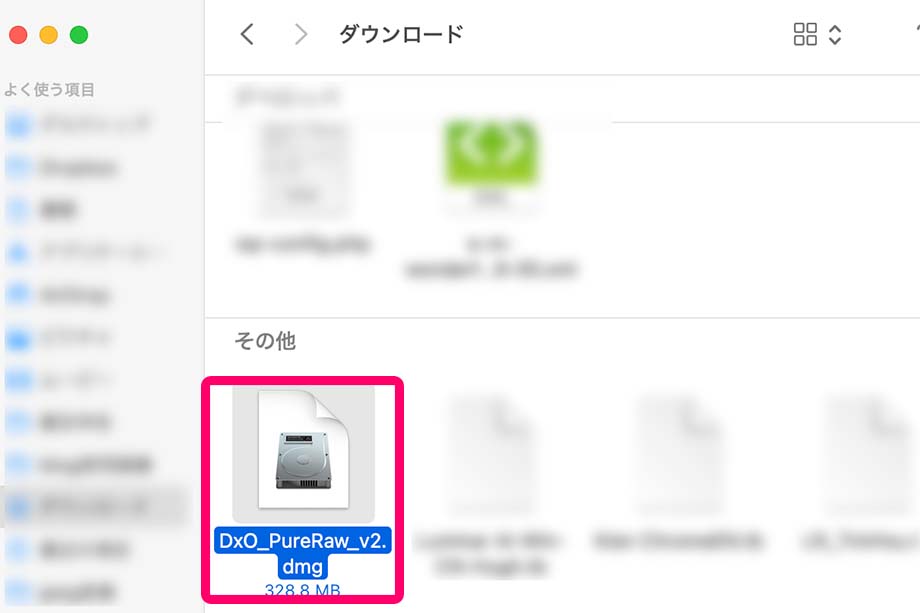
PCにダウンロードしたDxO PureRAW 3のファイルをクリックし開きます。
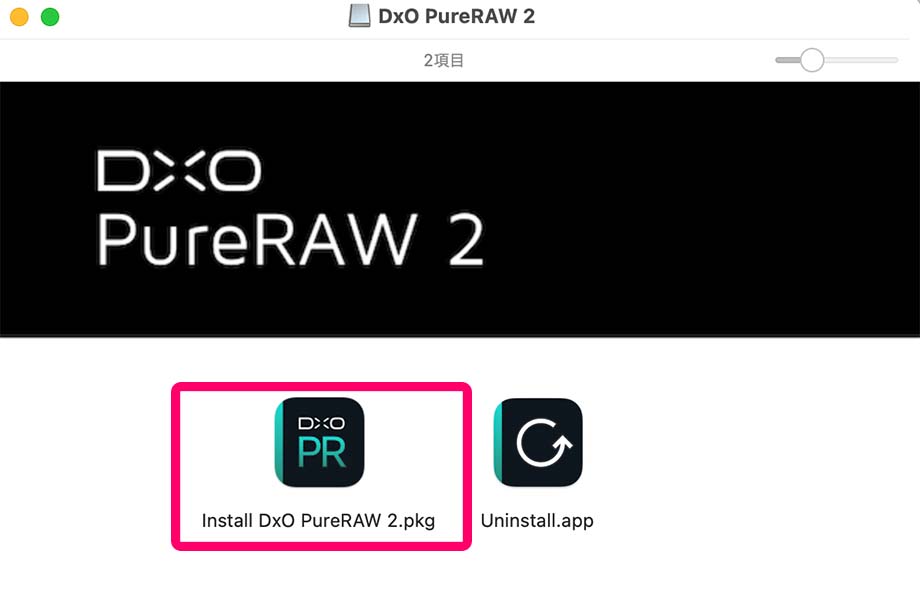
PureRAWのインストーラーとアンインストーラーのアイコンが表示されるので、PureRAWのインストーラーのアイコンをクリックします。
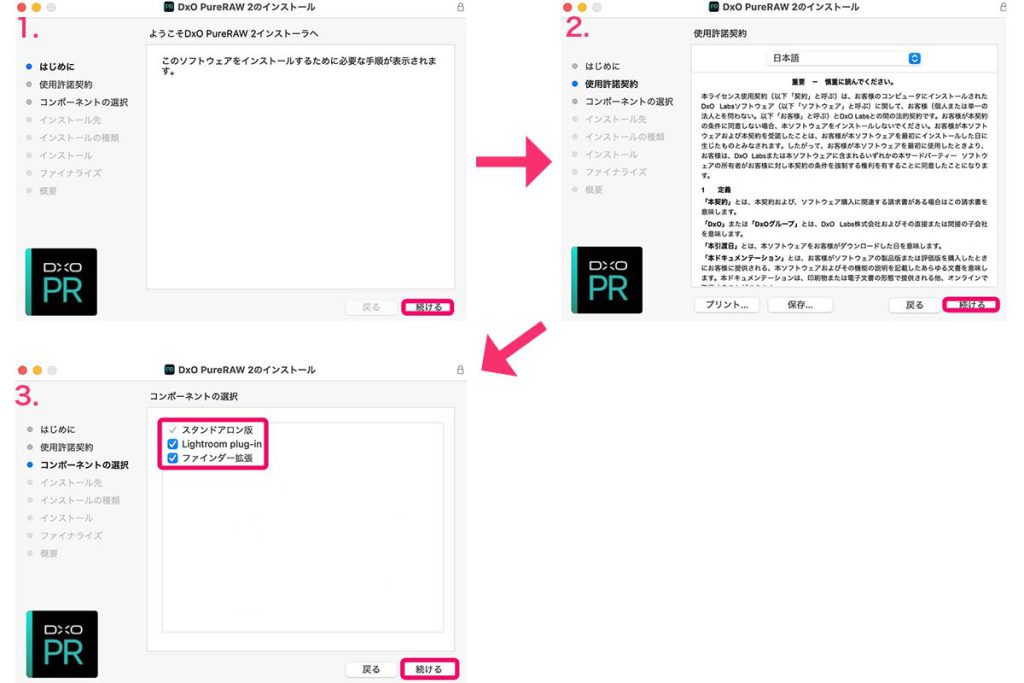
1,続けるをクリック
2,使用許諾契約をよく読み、続けるをクリック
3スタンドアローン版以外にコンポネートとして使用する場合、Lightroom・ファインダー(Mac)の横にチェックを入れ、続けるをクリック
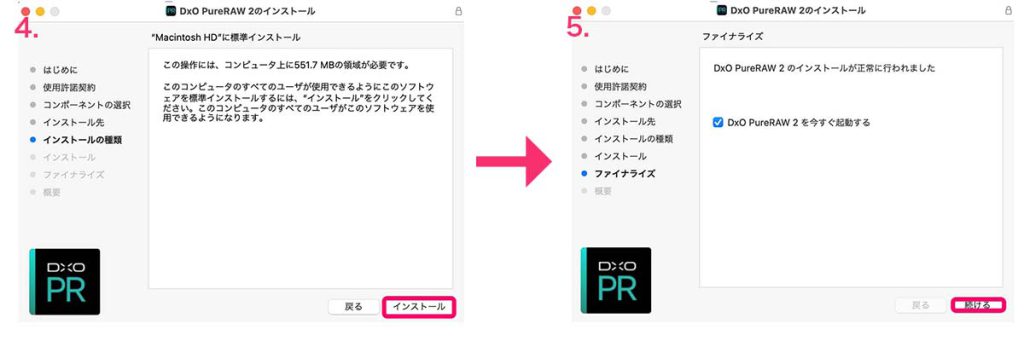
4,インストールをクリック
5,ファイナライズが完了後、DxO PureRAWを今すぐ起動する場合チェックを入れて、続けるをクリック

DxO PureRAWを起動させたら、このようなウィンドウが表示されるので、一番上のデモ版を試用するをクリックします。
これでDxO PureRAWの無料体験版が14日間使用可能になります。
無料体験期間終了後、すべての機能が使用できなくなります。
DxO PureRAW セール情報
DxO PureRAWをお得に購入するなら年に数回開催されるセール期間中の購入がおすすめです!
DxOセール情報

DxO ホリデーセール2025が開催中、最大25%OFF+最長プレミアムサポートの特典付!!
- 新規ユーザーはアプリを複数同時購入+割引クーポン使用で合計金額から25%OFF
- 既存ユーザーはアプリを複数同時購入で合計金額から20%OFF
- 新規ユーザーはアプリを単体購入+割引クーポン使用で20%OFF
割引クーポンコード:E-M-WONDERFUL26
\2026/1/7まで/
DxO PureRAWの価格と購入方法
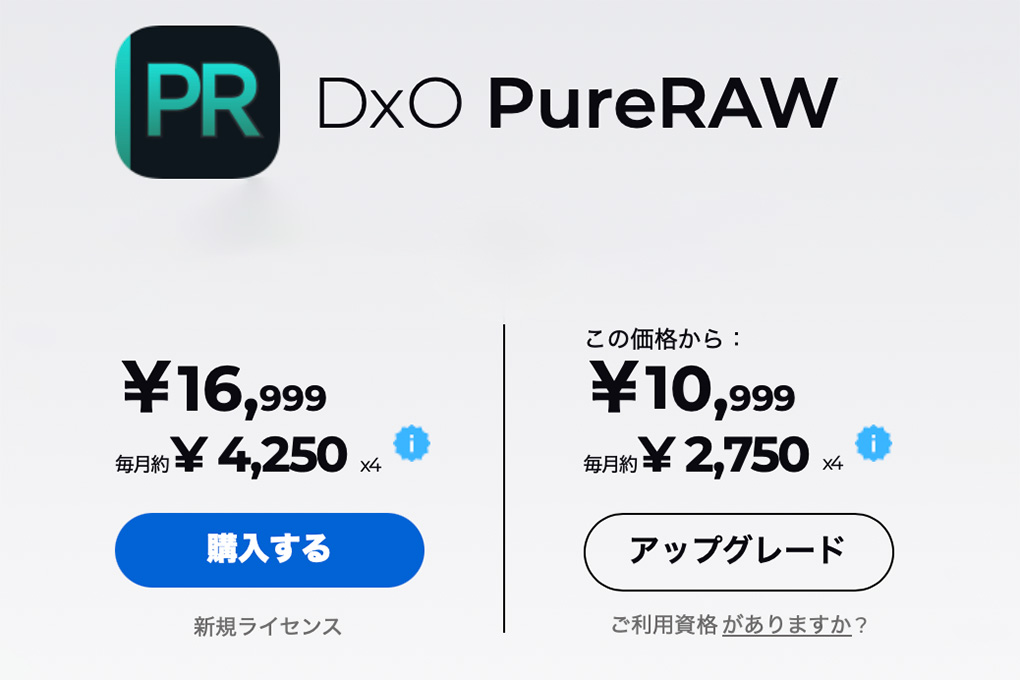
DxO PureRAWはDxO Labsの公式サイトで購入できます。
PureRAWの価格
- PureRAW 新規ライセンス価格:16999円
- PureRAW アップグレード価格:10999円
支払い方法がpaypalの場合、4回払いもしくはそれ以上の分割払いが選択可能です。
購入の手順
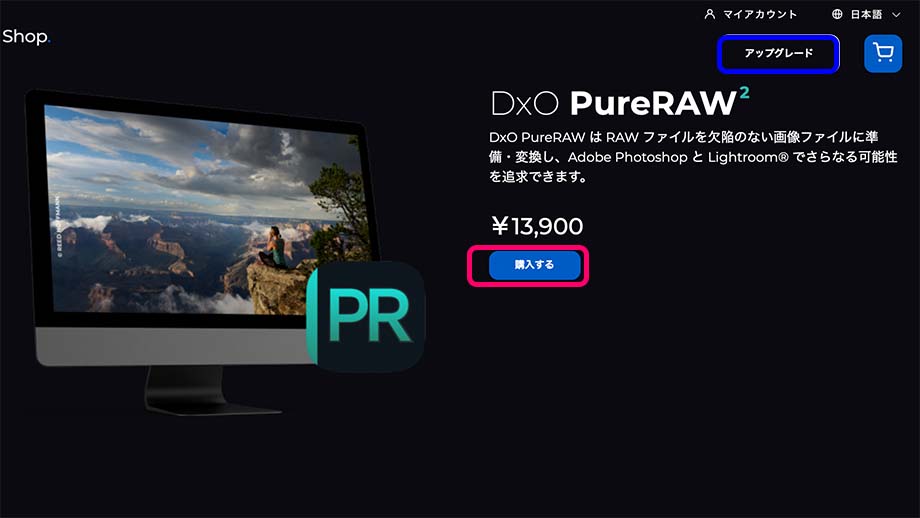
DxO PureRAW 公式サイトにアクセスしたら、購入するをクリックします。
旧バージョンのPureRAWを持っている場合、アップグレードをクリックすると8900円でPureRAW 3にバージョンアップが可能です。
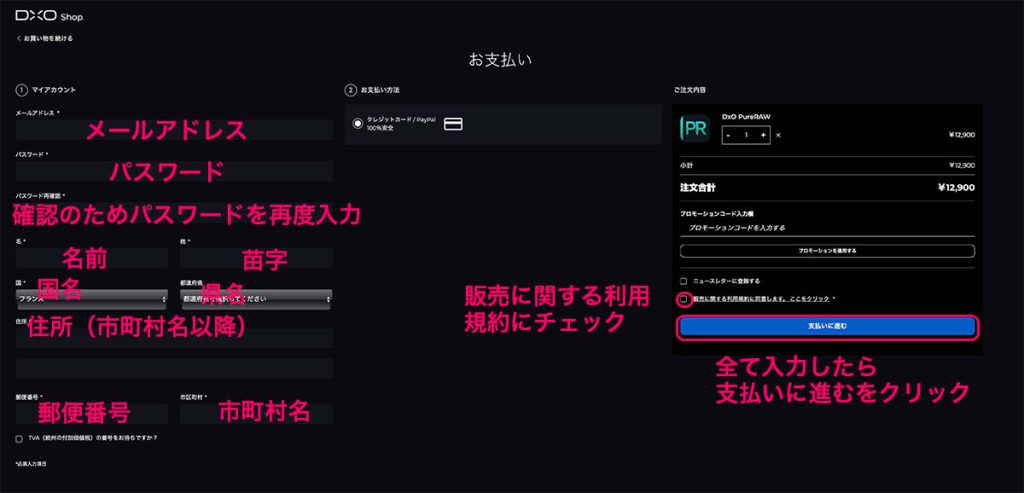
支払い画面に移動したら、まずDxOマイアカウントの作成を行うために
- メールアドレス
- パスワード
- 確認のためにパスワードを再度入力
- 名前と苗字
- 国名と県名
- 住所(市町村名以降)
- 郵便番号・市町村名
を入力します。
ちなみに既にDxOアカウントを作成している場合は、ログインしてから支払い画面にアクセスすることで、マイアカウント作成をスキップできます。
画面右の販売に関する利用規約に同意しますにチェックを入れ,支払いに進むをクリックします。
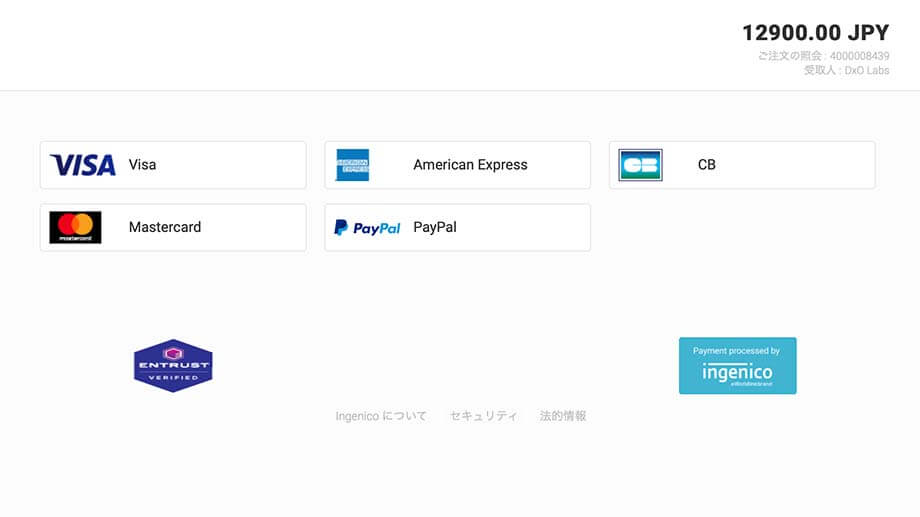
支払い方法を選択し、支払いに必要な情報を入力し、完了後ライセンス認証コードの書いたメールが送られてきます。
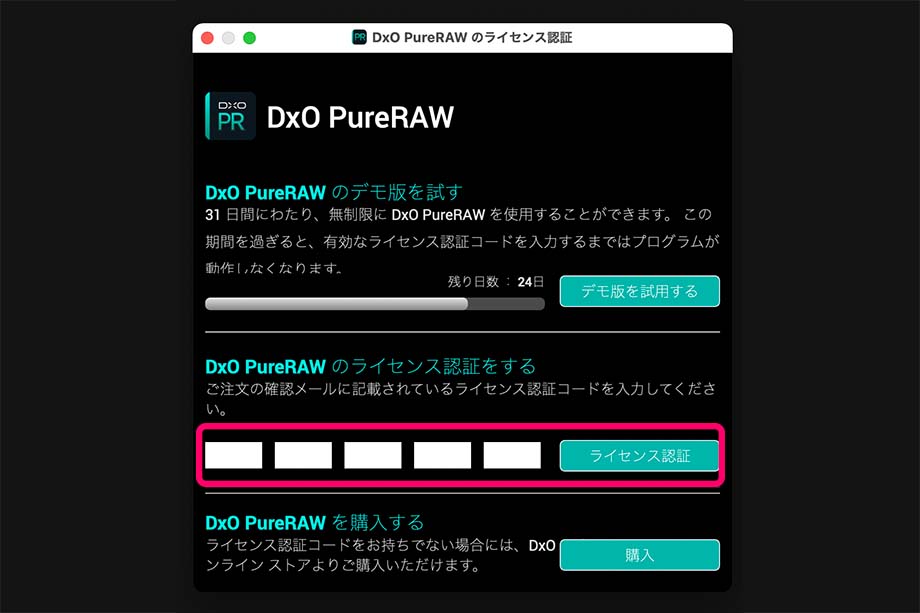
DxO PureRAWを起動させて、上のウィンドウが表示されたら、ライセンス認証コードを入力し、ライセンスを認証させれば、製品版として使用可能です。
ちなみに購入したPureRAWは合計2台までのPCにインストールし使用可能です。
DxO PureRAWの使い方
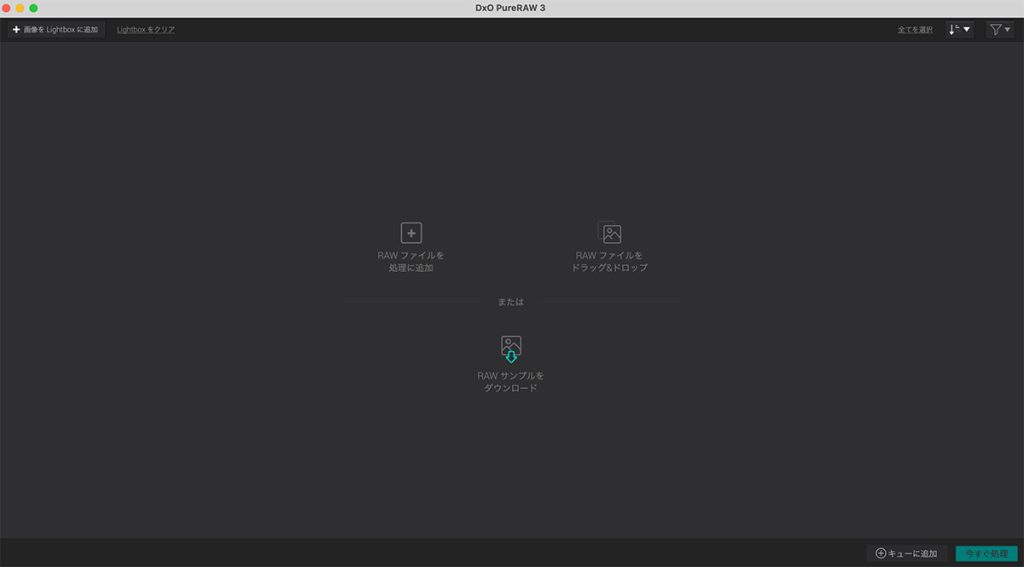
DxO PureRAWを起動させて、補正処理を行う画像を読み込みます。
対応しているファイル形式は以下の通りです。
- デジタルカメラメーカーの一般的なRAWファイル(PureRAW 2から富士フィルムのX-transセンサーも可能)
- デジダルカメラで撮影された際のオリジナルのDNGファイル
- DxOがサポートするRAWファイルから生み出されたDNGファイル・Adobeソフトで変換されたDNGファイル(圧縮DNGやAdobeソフトの写真の結合で生み出されたDNGファイルを除く)
読み込む画像の選択方法は、画像ファイルを画面にドラッグ&ドロップする方法と処理する画像を追加と書かれている部分をクリックし、PCのフォルダ内の画像を選択する方法の2種類があります。
ちなみに読み込む画像は1枚だけでなく複数枚選択可能です。
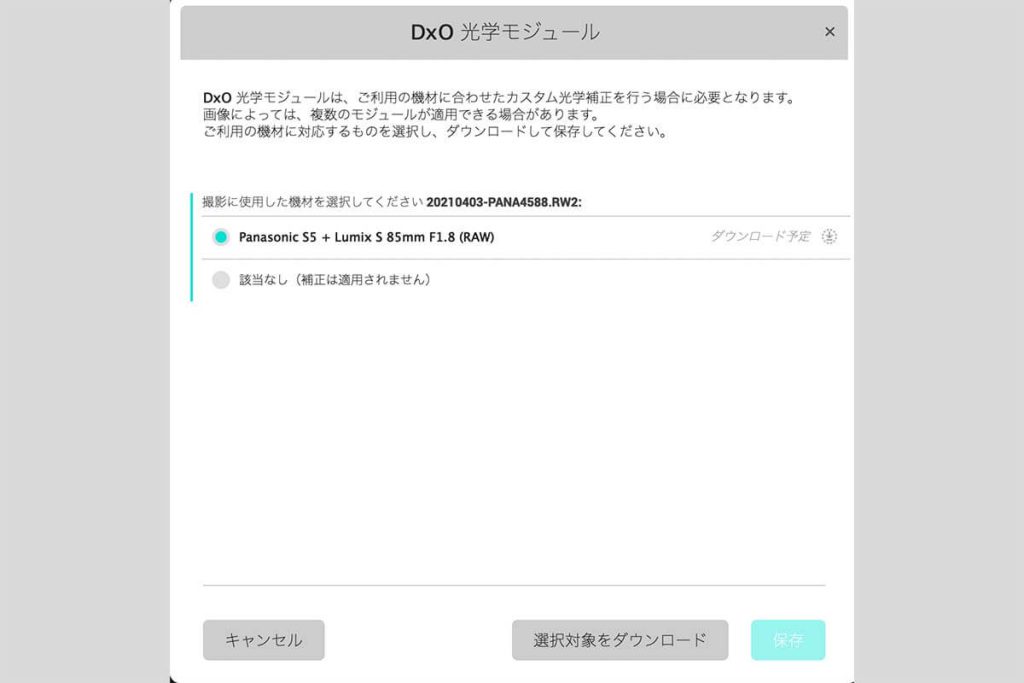
画像を読み込むとDxO 光学モジュールのウィンドウが表示されます。
DxO 光学モジュールとは撮影時のカメラボディとレンズの組み合わせに対して最適な光学補正を行うために必要なデータになります。
ウィンドウ下中央の選択対象をダウンロードをクリックし、ダウンロードを行い、ウィンドウ下右の保存をクリックします。
ちなみにこの光学モジュールは一度ダウンロードすると次回から同じのカメラボディとレンズの組み合わせの写真で補正を行う場合はダウンロードの必要はなくなります。(別のカメラボディとレンズの組み合わせの場合はそれに対応する新しい光学モジュールをダウンロードし保存する必要があります。)
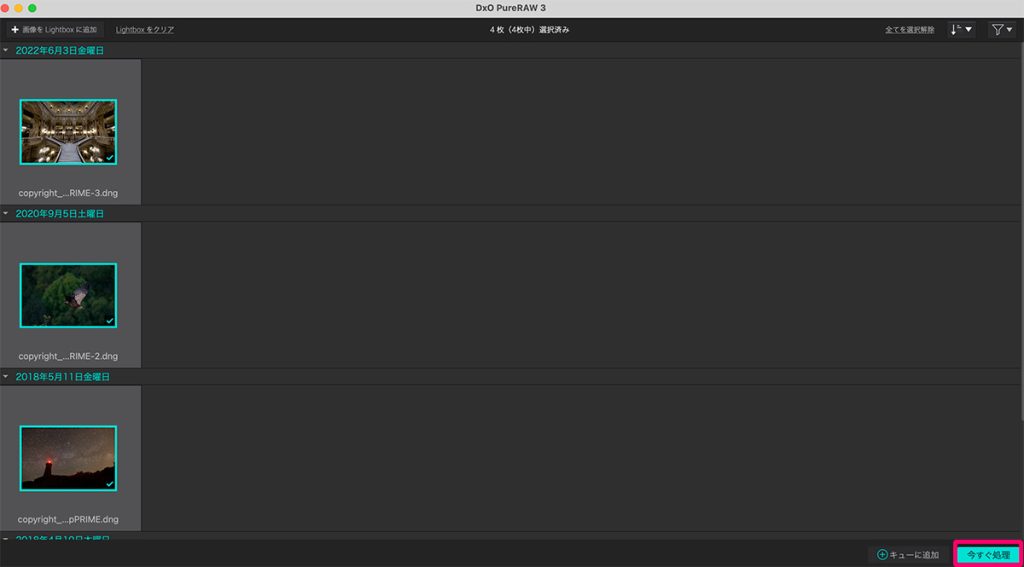
画像が読み込まれたら、ノイズ除去・光学補正処理を行う画像をクリックし、指定し、画面左上の画像を処理をクリックします。
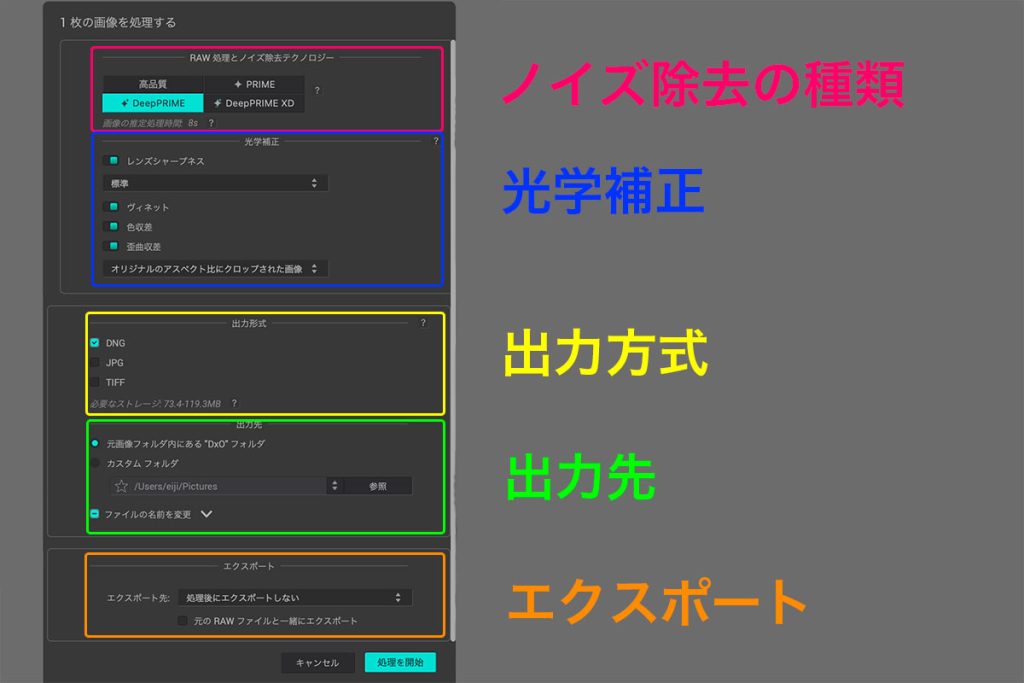
画像処理の方法を指定するウィンドウが表示されます。
DxO PureRAW 3の処理設定は以下の通りです。
DxO PureRAW 3の処理設定
- ノイズ除去の方法
- DxO光学補正
- 出力形式
- 出力先フォルダ
- エクスポート
ノイズ除去の種類は、HQ(高画質)・ PRIME・Deep PRIME・Deep PRIME XDの4種類があり、順にノイズ除去の効果が高くなりますが、ノイズ除去の効果と比例して処理に時間がかかります。
DxO光学補正の項目ではレンズシャープネス・ヴィネット・色収差・歪曲収差の4種類の光学補正の効果をON・OFFできます。
またシャープネスに関してはソフト・標準・強・ハードの4段階の強さで選択出来ます。
出力形式はエクスポート時の画像の拡張子をDNG・JPG・TIFFの3種類から指定できます。
拡張子にチェックを入れるとエクスポート時のファイルサイズの目安を確認することができます。
さらに3種類の拡張子全てにチェックを入れることで、3種類の拡張子の画像を一気にエクスポートすることもできます。
出力先はエクスポート時の画像の保存場所を元画像があるフォルダ内にDxOフォルダを作成し保存するか、自身で指定したカスタムフォルダに保存するか選択ができます。
エクスポートはPureRAWでノイズ除去処理を行なった画像を他の写真編集ソフトにエクスポートするための項目です。
Adobe LightroomやPhotoshopだけでなく、ソフトウェアを選択することでLuminar Neoなど他の写真編集ソフトにもエクスポートが可能です。
最後に右下の処理するをクリックすると、ノイズ除去・光学補正処理が開始されます。
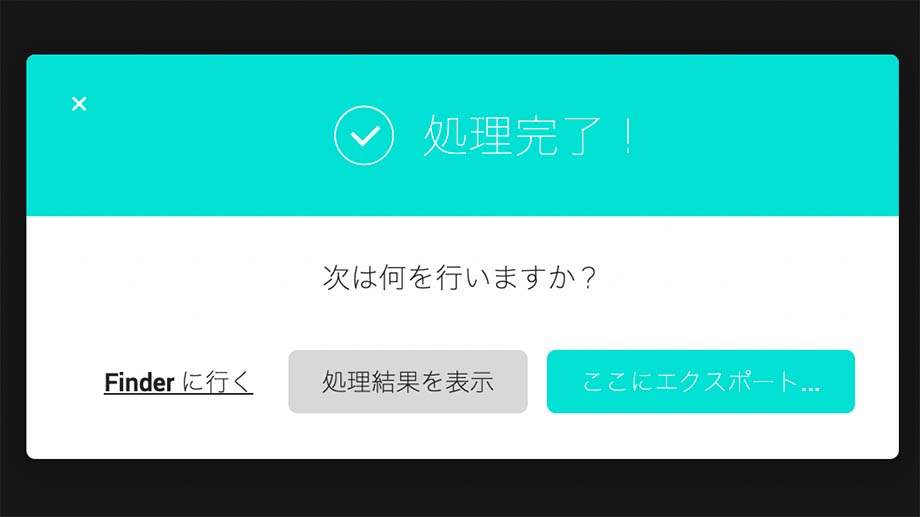
このウィンドウが表示されれば、ノイズ除去・光学補正処理が完了します。
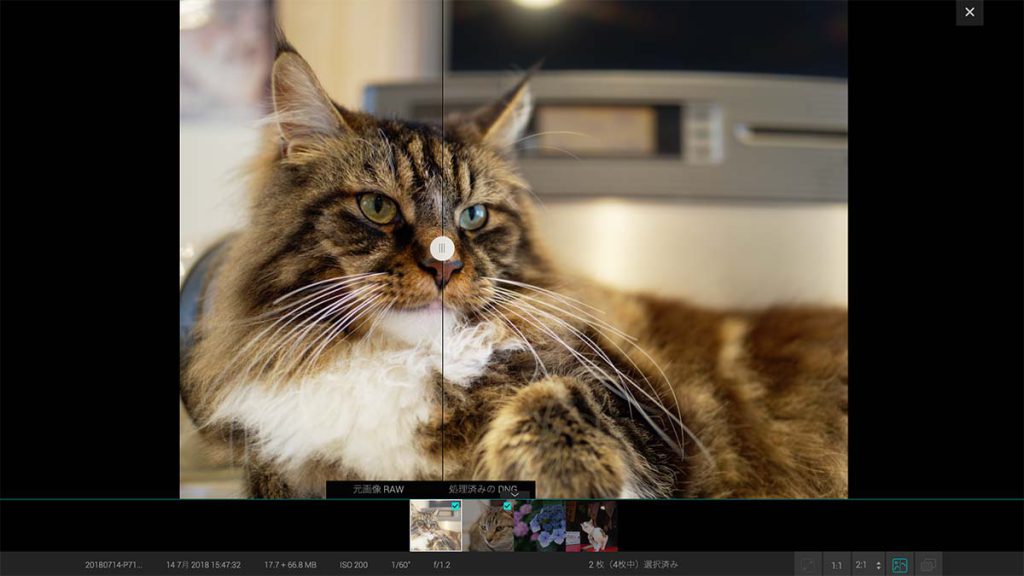
処理結果を表示をクリックすると、処理前と処理後の画像を比較ができます。

ここにエクスポートはAdobe Lightroom・Lightroom Classic・Photoshop・Photoshop Elements・カスタムソフトウェアのいずれかに画像をエクスポートができます。
ちなみにカスタムソフトウェアを選択すると、アプリケーションフォルダが開き、その中から任意のアプリを選択ができます。
私は試しにLuminar Neoを選択し、エクスポートしてみましたが無事できました。
PureRAW プラグイン機能の使い方
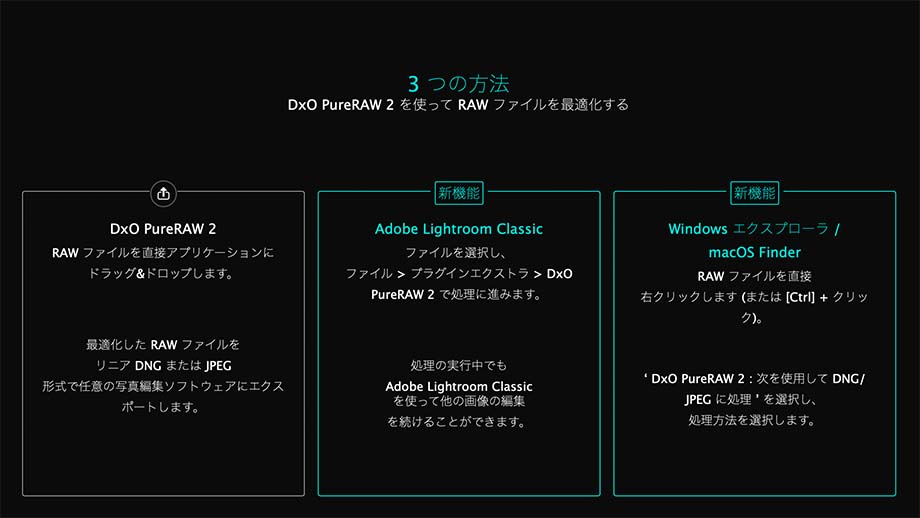
DxO PureRAW 3はプラグインとしても使用できるようになりました。
プラグインとして使用できるのは、Adobe Lightroom ClassicとmacOS FinderとWindows エクスプローラです。
Lightroom Classicでの使い方
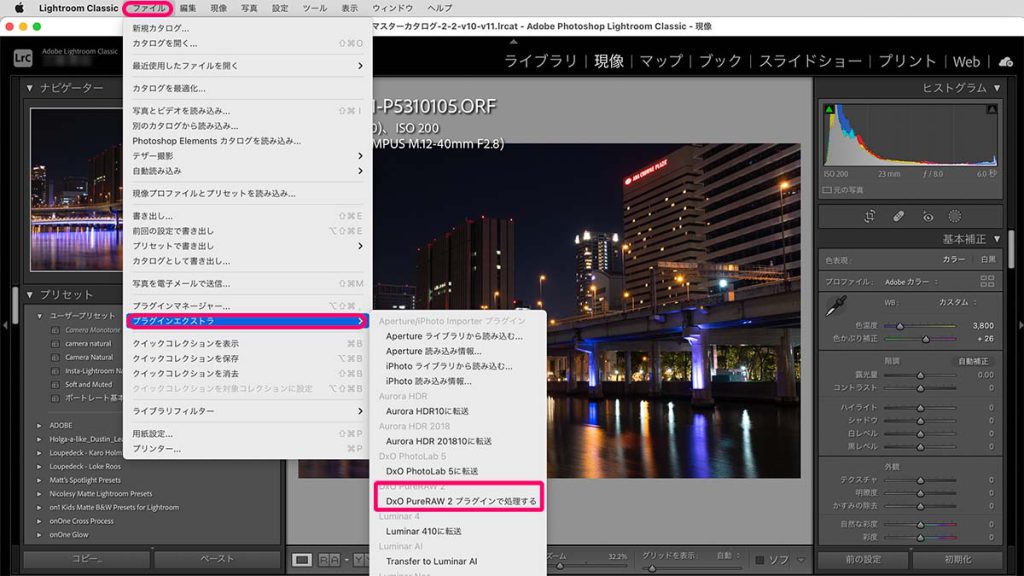
Lightroom Classicでプラグインとして使用する場合、画面上のツールバーのファイル→プラグインエクストラ→PureRAWをクリックします。
その後通常のPureRAW 3の使い方と同様にノイズ除去・光学補正処理の方法などを設定ができます。
macOS Finderでの使い方
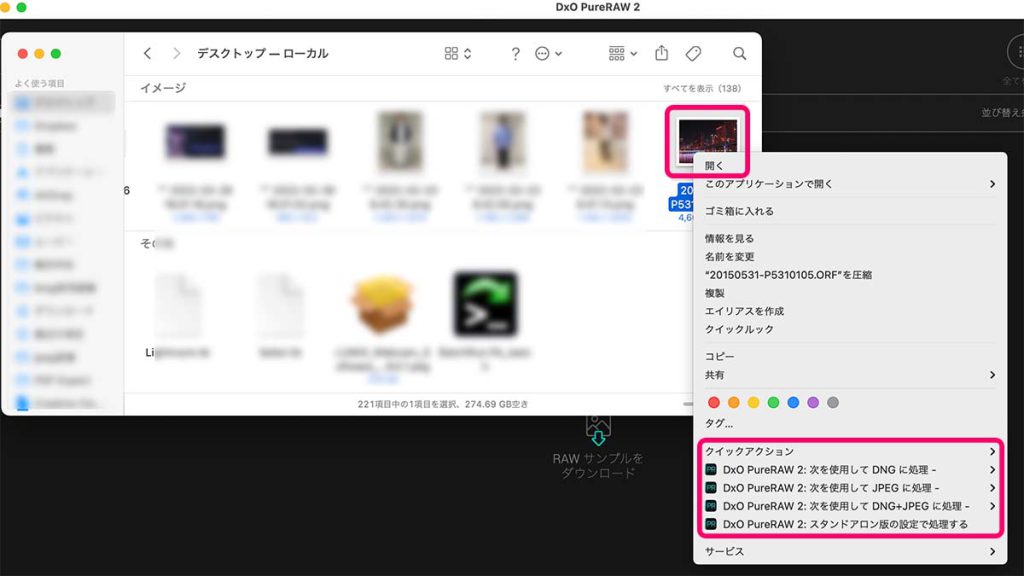
macOS Finderの場合画像を選択し、右クリックでウィンドウを表示させ、クイックアクションから、
- DxO PureRAW:次を使用してDNGに処理
- DxO PureRAW:次を使用してJPEGに処理
- DxO PureRAW:次を使用してDNG・ JPEGに処理
- DxO PureRAW:スタンドアロン版の設定で処理する
のいずれかを選択します。
DxO PureRAWのノイズ除去効果

DxO PureRAWを使用すると一体どれだけのノイズ除去効果が得られるのか試してみました。
サンプルはフルサイズミラーレス一眼カメラのPanasonic LUMIX S5+LUMIX S 24-105mm F4 MACRO O.I.S.を使い、iso6400で撮影した写真になります。
この写真にDxO PureRAWのノイズ除去で一番効果の高いDeep PRIMEを適用してみます。

上の画像はiso6400のオリジナルの画像

上の画像はiso6400でDeep PRIMEを適用した画像
フルサイズセンサー搭載機でもiso6400で撮影するとざらざらしたノイズ感はどうして出てしまいますが、PureRAWのノイズ除去を使用するとノイズはクリアになっているにもかかわらず、文字などのディテールはしっかりと残した理想的な画像になりました。

また、今回のテストでは同じ画像を異なるiso感度で撮影しており、PureRAWのノイズ除去を使用した画像と他のiso感度の画像を比べてみたところ、iso400で撮影した画像にはノイズ量・シャープネスで僅かに劣りますが、iso800で撮影した画像と比べると明らかにPureRAWのノイズ除去を施した画像の方が優っている結果になりました。
この驚きのノイズ除去効果をぜひみなさんお試しください。
\開催中のセールを見る/
DxO PureRAWの注意点
ノイズ除去・光学補正処理以外の調整や処理はできない
DxO PureRAWはあくまでノイズ除去・光学補正処理専用ソフトのため、露出・コントラスト・色などの調整を行うには別途写真編集ソフトが必要になります。
個人的にはPureRAWをプラグインとして使用できるAdobe Lightroom Classicとの組み合わせがおすすめです。
-

【最安値】Lightroomの購入方法と価格・無料版の入手方法を解説(Lightroom Classic)
続きを見る
ノイズ除去・光学補正処理の設定項目が少ない
DxO PureRAWのノイズ除去・光学補正処理はほとんど自動で行われ、変更できる設定項目はノイズ除去の種類を3段階から設定、光学補正は歪み補正の有無、レンズシャープネス補正の有無、出力形式をDNG・Jpegのいずれかに指定、だけです。
ちなみにPureRAWと同じノイズ除去・光学補正処理が使用できる写真編集ソフトのDxO PhotoLabの場合、ノイズ除去の種類の選択以外に効果の強さを調整、レンズシャープネス・ヴィネット補正・倍率色収差補正・ディストーション補正の有無や詳細な設定など、さまざまな多くの設定を柔軟に行えます。
PureRAW 4以降のバージョンではノイズ除去の強さやディテールの強さを自分で調整できるようになり、光学補正も歪曲収差を3種類のオプションから指定できるようになり、また出力形式もTIFFが追加されるなど設定項目が大幅に増えています。
RAWデータしか使用できない
DxO PureRAWはRAWデータ専用のソフトウェアのため、残念ながらJPEGやPNGやTIFFなど他のファイル形式の画像に対して使用するできません。
JPEGやPNGやTIFFなどの画像メインでノイズ除去を行いたい方には、他社製品が必要になります。
個人的にはノイズ除去とシャープネス処理とアップスケーリングが可能なTopaz Photo AIがおすすめです。
-

【2026年】Topaz Photoとは|セール情報・使い方・無料体験版・機能をレビュー!画像品質強化
続きを見る
DxO PureRAW のソフトウェア試用要件
PureRAWのシステム要件はバージョン及び使用するOSによって異なります。
以下のリンクにWindows・macOSのすべてのバージョンごとのシステム要件が記載されています。

